
Windows XP хэрэглэгчид тохирох драйверуудаас болж шинэ тоглоом, хөтөлбөр, хөтөлбөр, дэмжлэг авахад бэрхшээлтэй тулгарч эхэлж байна. Тиймээс бараг бүх хүмүүс сүүлийн үеийн Windows асуудлаар хөдөлж байгаа бөгөөд зарим нь долоо дахь хувилбарыг сонгодог. Өнөөдөр Windows 7 дээр Windows XP-ийг хэрхэн шинэчлэх үйл явцыг нарийвчлан авч үзэх болно.
Windows 7 дээр Windows XP-ийг хэрхэн дахин суулгах вэ
Энэ даалгавар нь төвөгтэй биш бөгөөд хэрэглэгчээс нэмэлт мэдлэг, ур чадвар шаардагддаггүй, зөвхөн суулгагч цонхны зааврыг дагаж мөрддөггүй. Гэсэн хэдий ч ойлгомжтой байхын тулд тодорхой тодорхой зүйл байдаг.Windows 7 Тогтвортой байдлын шалгалтыг компьютертэй шалгана уу
Ихэнхдээ ихэнхдээ хуучин сулхан компьютерийн эзэд XP хувилбарыг суулгасан бөгөөд энэ нь хамгийн бага системд, процессор, процессор, процессор, процессор, процессор, процессорыг бага зэрэг өндөр түвшинд шаарддаг. Тиймээс бид таны компьютерийн онцлог шинж чанарыг олохыг зөвлөж, тэдгээрийг үйлдлийн системийн шаардлагад нийцүүлэн, суулгалтанд шилжсэний дараа тэдгээрийг харьцуулбал. Хэрэв та өөрийн бүрэлдэхүүн хэсгүүдийн талаар мэдээлэл өгөхгүй бол тусгай хөтөлбөрүүд танд үүнийг мэдэхэд тусална.
Цааш унших:
Төмөр компьютерийг тодорхойлох хөтөлбөрүүд
Компьютерийн шинж чанарыг хэрхэн олж мэдэх вэ
Та Microsoft-ийн дэмжлэгийг дэмжих албан ёсны дэмжлэгт санал болгож буй системийн 7-р системд өөрийгөө танилцуулж болно. Одоо шаардлагатай бүх параметрүүд тохирч байгаа бол үйлдлийн системийг суурилуулах.
Microsoft-ийн дэмжлэг рүү очих
Алхам 1: ачаалах флаш дискийг бэлтгэх
Хэрэв та дискнээс суулгах гэж байгаа бол та ямар нэгэн зүйл бэлтгэх шаардлагагүй, гуравдахь алхам руу орохгүй байх. Флэш диск дээрх Windows-ийн лицензтэй хуулбарыг эзэмшигчид энэ алхамыг алгасаж, секундэд явна. Хэрэв та флаш дисктэй бол OS зурагтай бол та урьдчилан тохируулах хэрэгтэй. Нийтлэлдээ энэ талаар дэлгэрэнгүй уншаарай.Цааш унших:
Windows дээр ачаалах боломжтой флаш дискийг бий болгох заавар
RUFUS-д ачаалах USB флаш дискийг хэрхэн яаж бүтээх вэ
Алхам 2: BIOS ба UEFI-ийг Flash Drive ашиглан суулгана уу
Хуучин эх хавтангийн эзэд BIOS-д цөөн хэдэн энгийн үйлдэл хийх шаардлагатай болно Бүх процесс нь манай нийтлэлд нарийвчлан тайлбарласан бөгөөд би BIOS хувилбараа олоод зааврыг дагана уу.
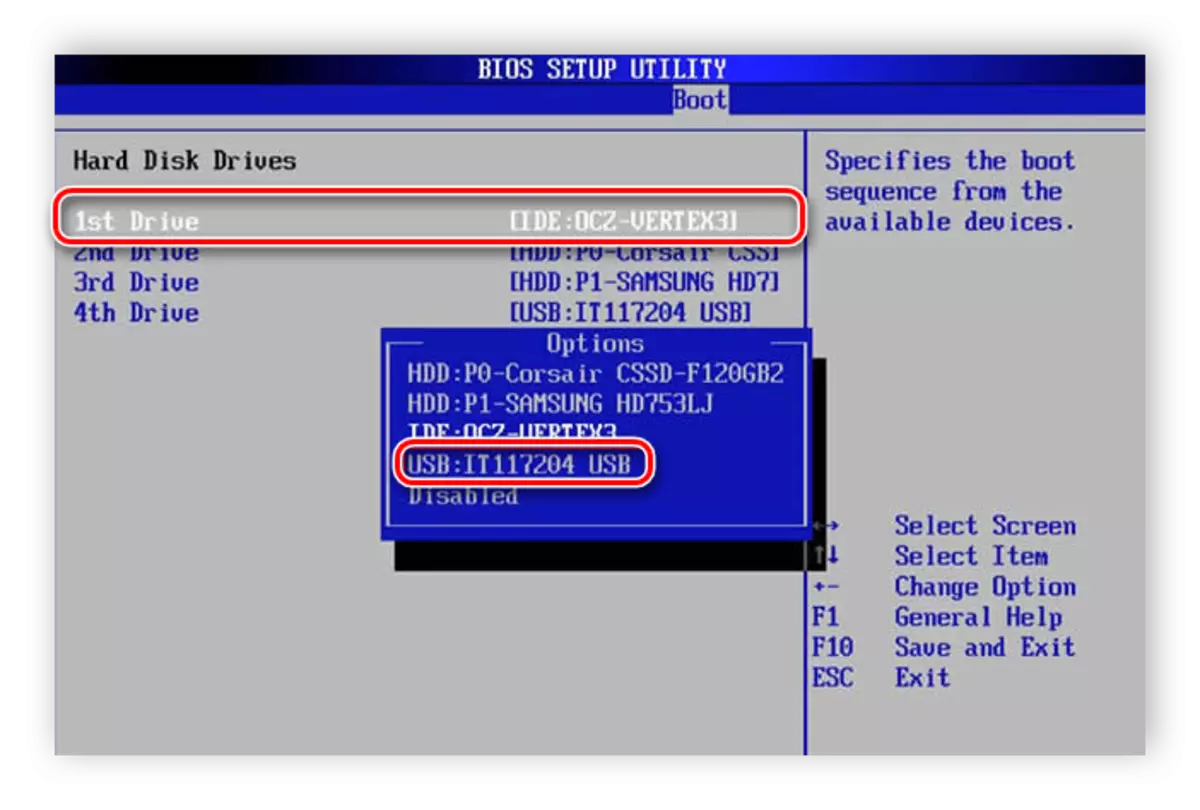
Дэлгэрэнгүй унших: BIOS-ийг флэш дискнээс татаж авах тохиргоог хийх
Хэрэв эх хавтан нь UEFI интерфэйсээр тоноглогдсон бол тохиргооны зарчим нь бага зэрэг өөр байх болно. Энэ нь UEFI-ийн интерфэйстэй зөөврийн компьютер дээр цонхны цонхонд суулгаж байгаа зүйлийн талаар дэлгэрэнгүй тайлбарлав. Эхний алхамд анхаарлаа хандуулаад бүх үйлдлийг ээлжлэн ажиллуулна уу.
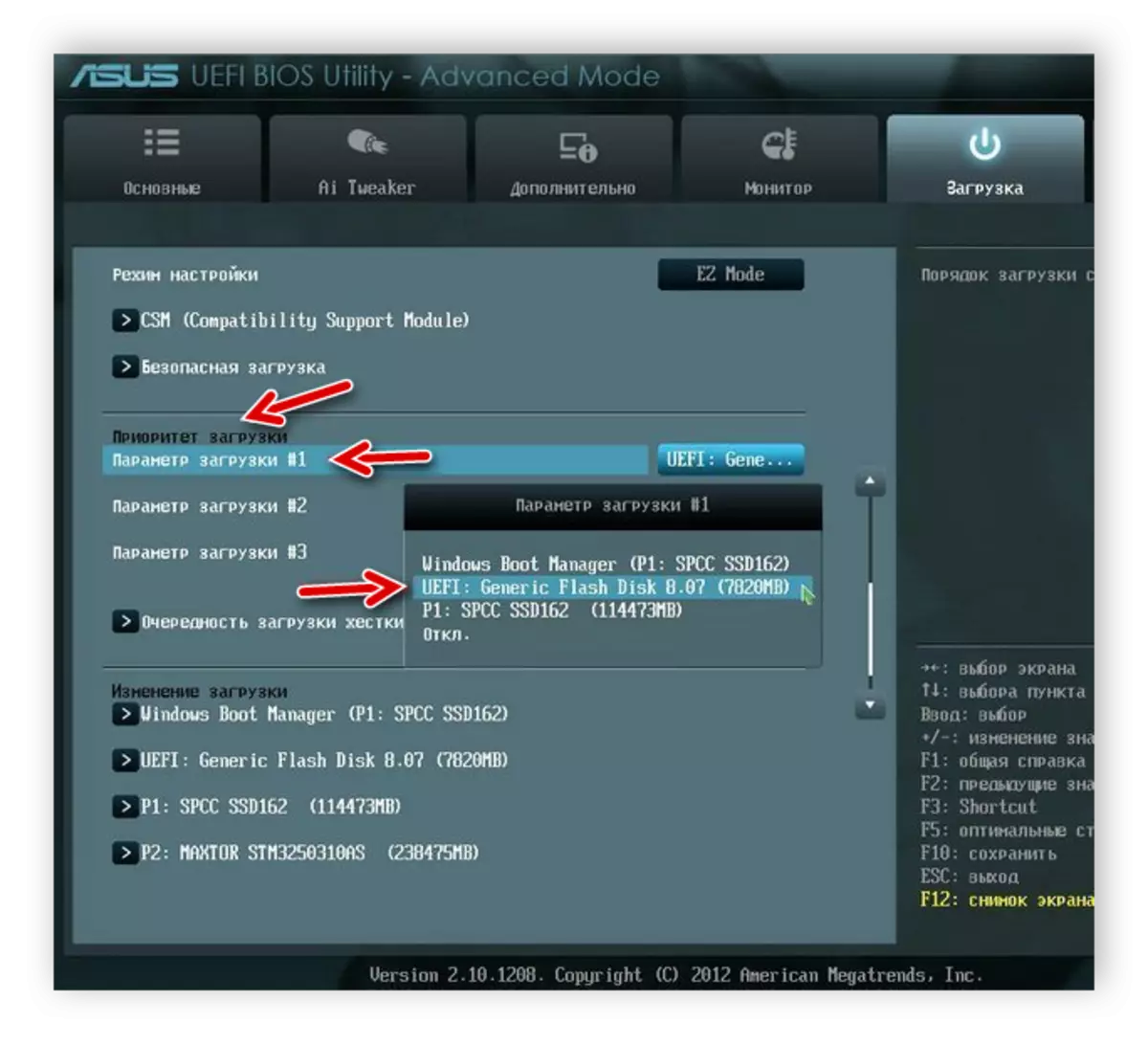
Дэлгэрэнгүй унших: Windows 7-ийг UEFI ашиглан зөөврийн компьютер дээр суулгаж байна
Алхам 3: Windows 7 дээр Windows XP-ийг дахин суулгана уу
Бүх урьдчилсан тохиргоог үйлдвэрлэж, жолоодлогыг бэлтгэсэн, одоо суулгагчийн зааврыг гүйцэтгэж байгаа бөгөөд одоо суулгагчийн зааврыг гүйцэтгэж, OS-ийг компьютер дээрээ ажиллуулна. Чамд хэрэгтэй:
- USB флаш дискийг оруулах, компьютер ажиллуулж, суулгагчийг хүлээж байгаарай. Дискний хувьд та компьютерийг унтраах шаардлагагүй, энэ нь дискийг унтрааж, дискэнд оруулаад суулгагч цонх гарч ирнэ үү
- Сонгох "Хамгийн сүүлийн суулгацын програмын шинэчлэлтүүдийг бүү байршуулаарай."
- Суулгах хэлбэрийг "Бүрэн суурилуулах" гэж зааж өгнө.
- Хатуу диск хуваалтын хэсгүүдийн сонголтын цонхонд суулгалтыг суулгацын xp-ээр форматлаж, үүн дээр шинэ хувилбарыг бичнэ үү. Хэрэв үүн дээр хангалттай зай байгаа бол та хуучин файлаа алдахыг хүсэхгүй бол, дараа нь "Дараахь үйлдлийн системийг Windows.Old фолдерт хадгална.
- Дараачийн, та компьютерийн нэр, хэрэглэгчдэд нэвтрэх хэрэгтэй. Энэ өгөгдлийг зөвхөн шинэ данс үүсгэхэд ашигладаггүй, гэхдээ орон нутгийн сүлжээг тохируулахдаа бас ашигладаг.
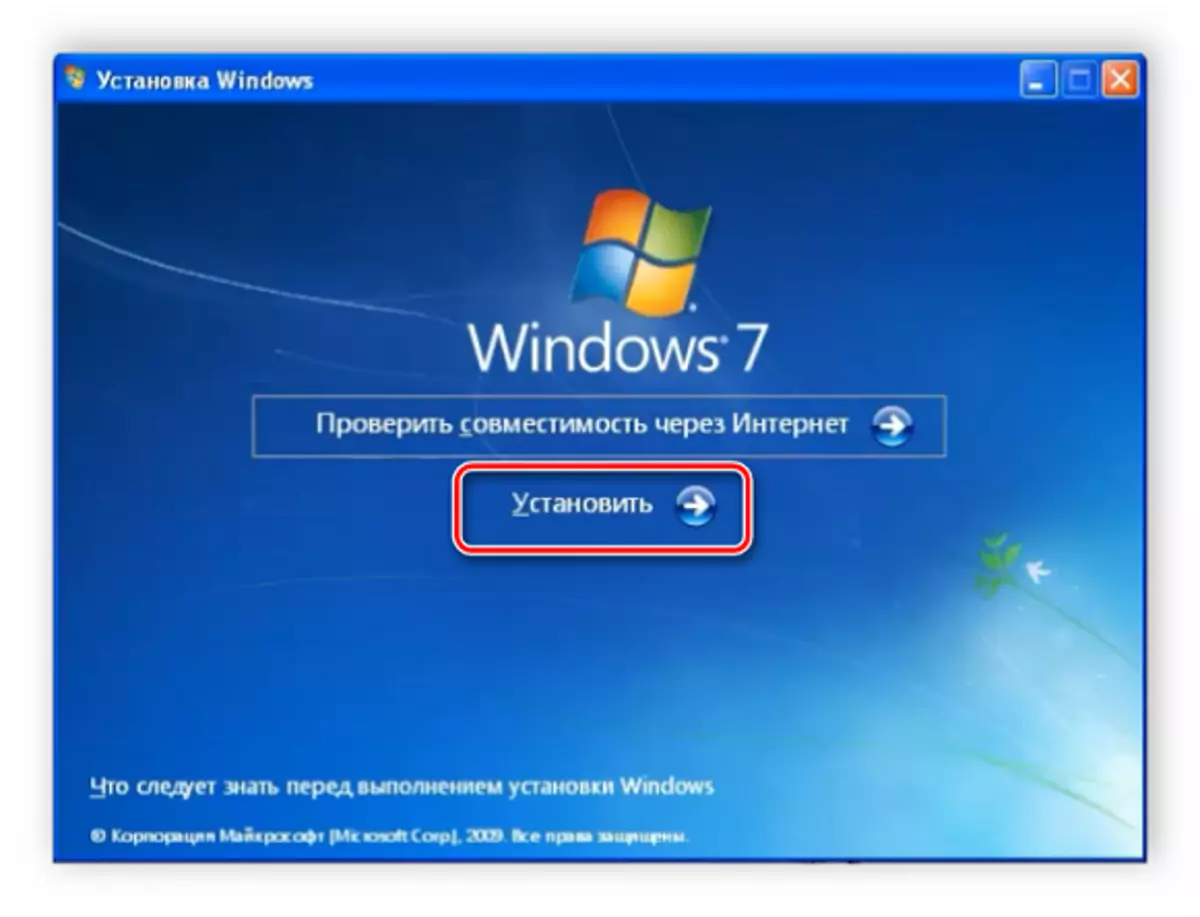

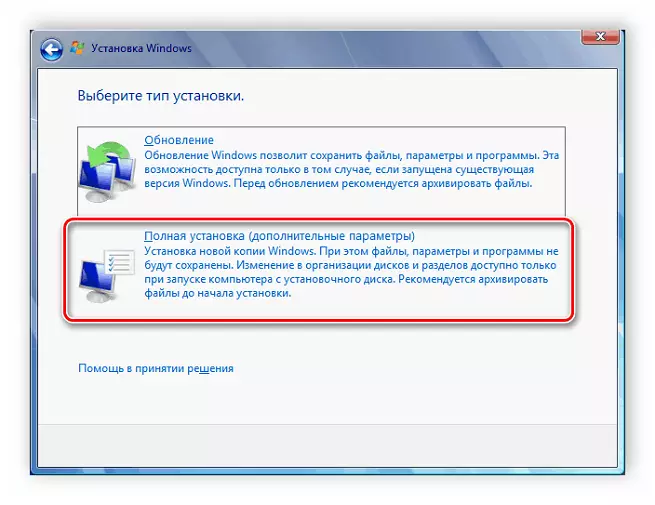
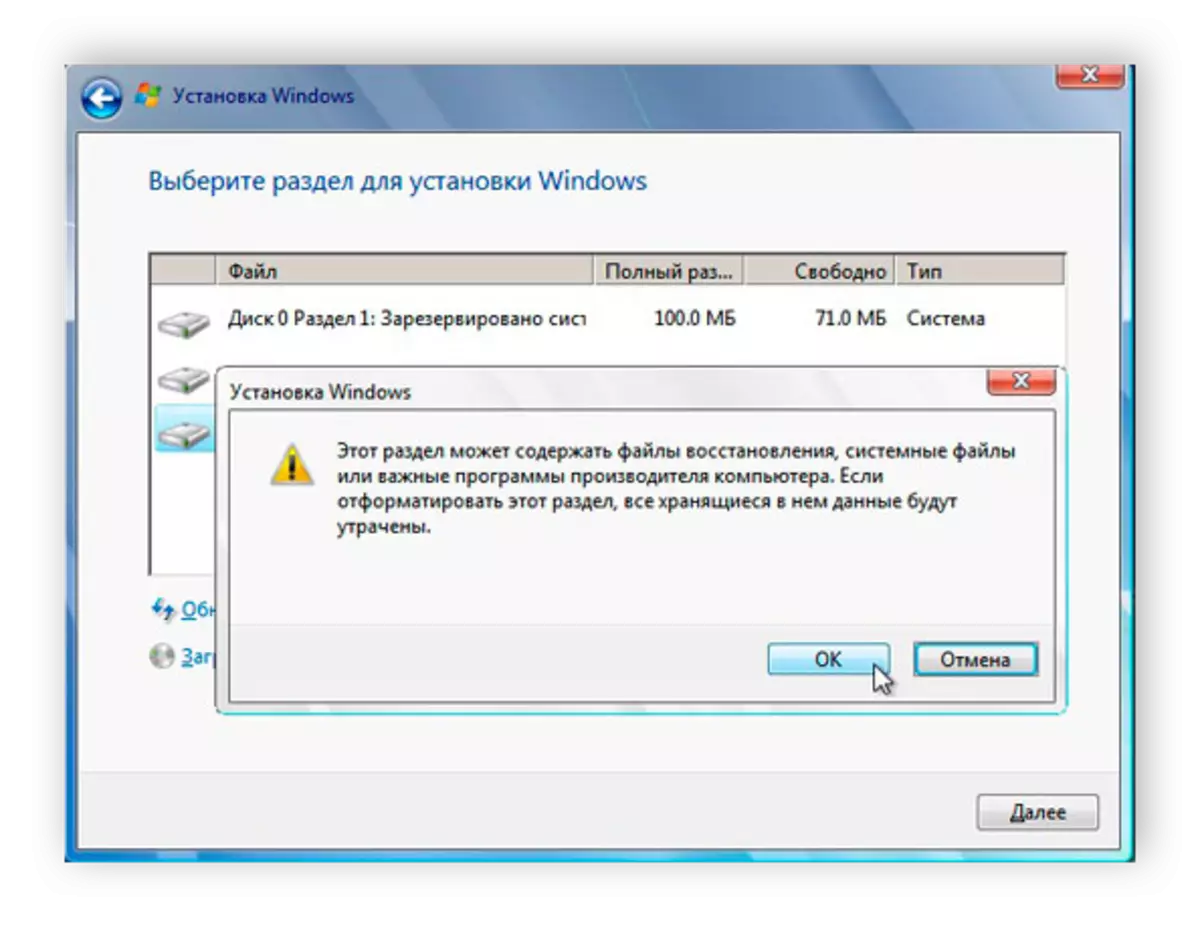
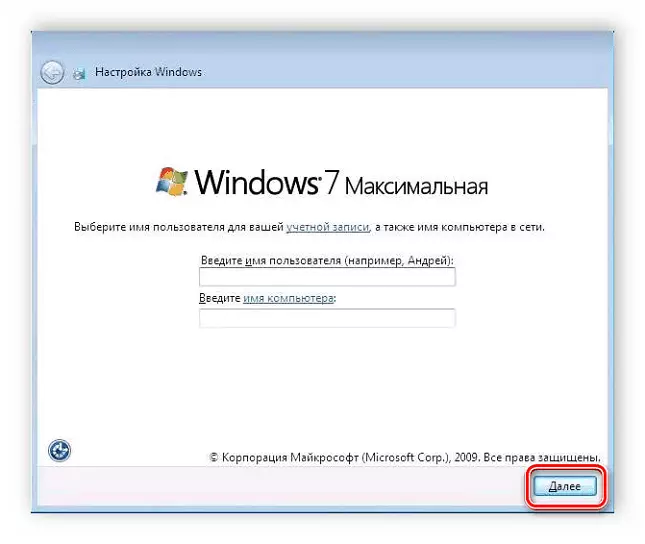
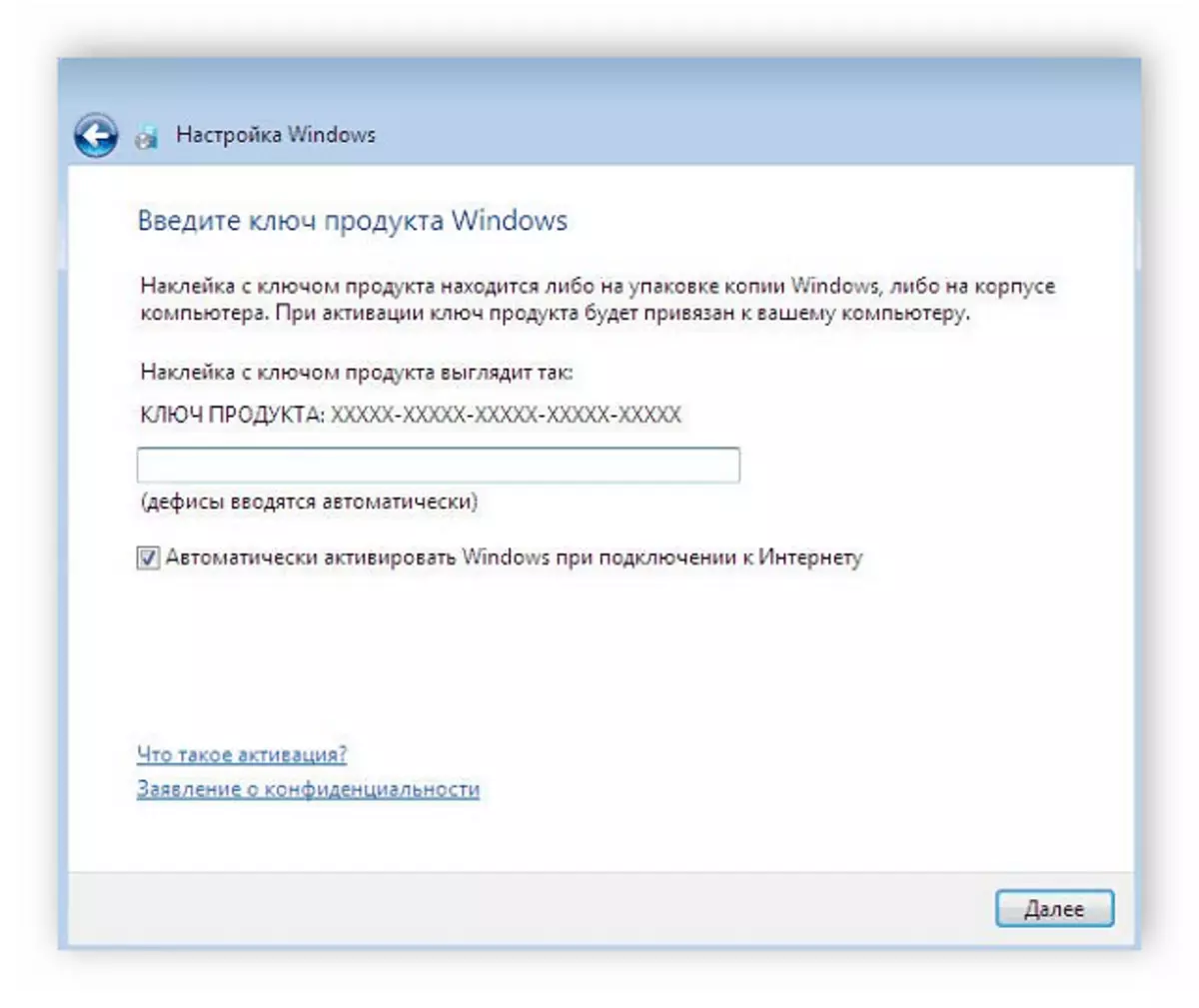
Одоо суурилуулах үйл явц эхлэх болно. Дэлгэцийг дэлгэцэн дээр харуулах болно, одоо ямар үйл явц ажиллаж байна. Компьютерийг хэд хэдэн удаа дахин ачаалах болно. Суулгац үргэлжилж, сүүлийн алхамыг үргэлжлүүлнэ үү, сүүлчийн алхам дээр компьютерийн тохиргоо хийгдсэн, товчлолыг тохируулсан болно.
Алхам 4: Тав тухтай ашиглахад бэлэн байна
Одоо та олон төрлийн хөтөлбөр, антивирус, жолооч нар, жолооч наргүйгээр цэвэр цонх 7 суулгасан. Энэ бүх зүйлийг татаж авах, өөрөө хийх ёстой. Драйверуудыг суулгаж, суулгаж байгаа Offline програмыг урьдчилан боловсруулж, сүлжээний драйверыг татаж авах эсвэл багажийн дискийг татаж авах эсвэл танд хэрэгтэй бүх зүйлийг хүргэхийн тулд дискийг ашиглана уу.
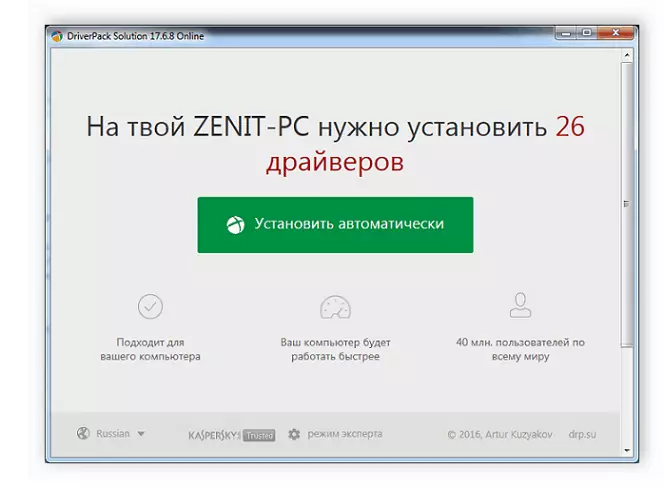
Бас үзнэ үү:
Жолоочдыг суулгах хамгийн сайн хөтөлбөрүүд
Сүлжээний картанд хайх, суулгах драйвер
Интернетэд нэвтрэх боломжтой байсан бол шинэ хөтөч татаж авах цаг болжээ, учир нь бараг хэн ч стандартыг ашигладаггүй. Алдартай вэб хөтчүүдийн аль нэгийг сонгохыг зөвлөж байна: Opera, Google Chrome, Mozilla Firexox эсвэл Yandex.broweer.
Одоо энэ нь зөвхөн ажилдаа шаардлагатай хөтөлбөрүүдийг татаж авах, антивирусыг хортой файлуудаас хамгаалахын тулд антивирусыг суулгана. Та манай вэбсайт дээрх хамгийн сайн антивирусуудын жагсаалтыг харж болно, та өөртөө танилцаж, өөртөө хамгийн тохиромжтойг сонгож болно.
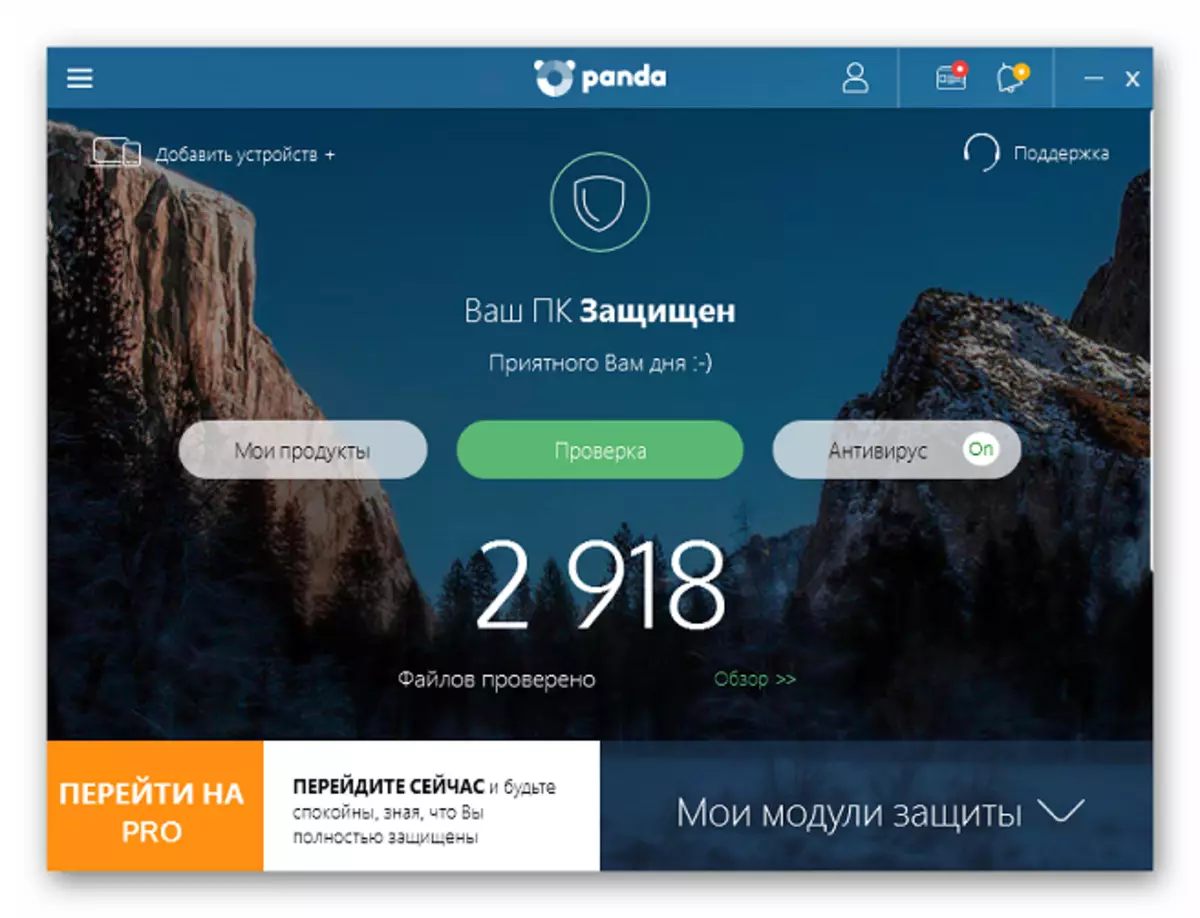
Цааш унших:
Windows-д зориулсан антивирусууд
Сул зөөврийн компьютерт зориулсан антивирусыг сонгох
Хэрэв Windows 7 ажиллаж байгаа бол дахин суулгасны дараа үлдсэн хуучин хөтөлбөрүүдийг ажиллуулах хэрэгтэй. Энд байгаа хуучин програмуудыг ажиллуулах хэрэгтэй. Бидний нийтлэлд энэ талаар дэлгэрэнгүй унших.
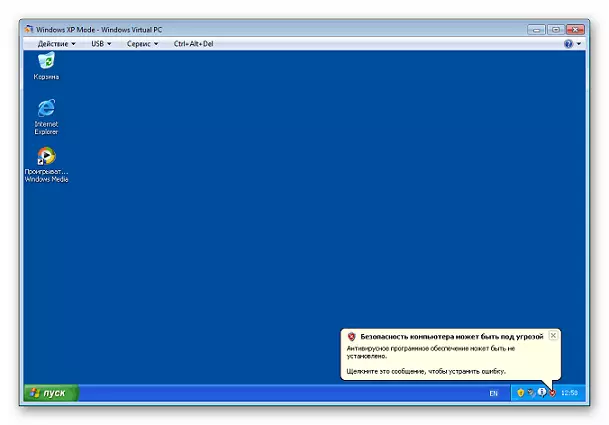
Дэлгэрэнгүй унших: Virtombox-ийн аналогууд
Энэ нийтлэлд Windows XP дээр Windows XP-ийг дахин суулгах явцыг нарийвчлан шалгаж, алхам алхамаар дамжуулж, аливаа үйлдлүүдийг алдаагүйгээр, бүх үйлдэл хийхгүй байх.
Үзэх: Windows 7-г GPT диск дээр суулгаж байна
